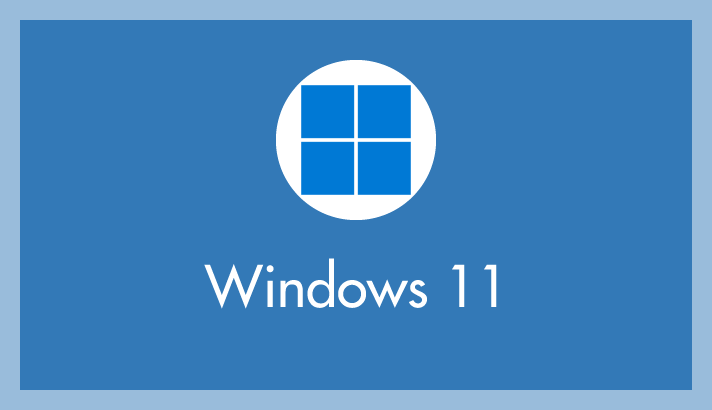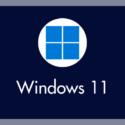Windows 11 にはマウスカーソルを見失ってどこにあるのかわからなくなったときに、「ここにあるよ!」と円枠で囲んで教えてくれる機能が搭載されています。
初期状態ではオフになっているので、機能を利用する場合は手動でオンに設定してあげる必要があります。
今回は「Windows 11 PC で見失ったマウスカーソルの位置を教えてくれる機能をオンにする方法」を紹介します。
今回の記事内容
【Windows 11】 見失ったマウスカーソルの位置を教えてくれる機能をオンにする方法
マウスカーソルの位置を教える機能をオンにする手順
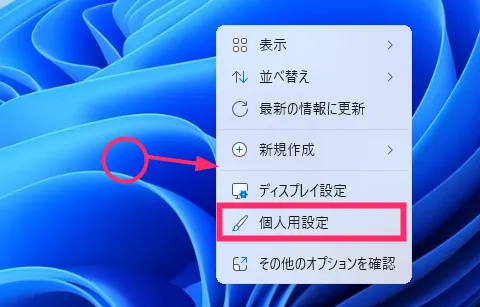
デスクトップのなにもない部分でマウス「右ボタンクリック」をして、コンテキストメニュー内の「個人用設定」を選択します。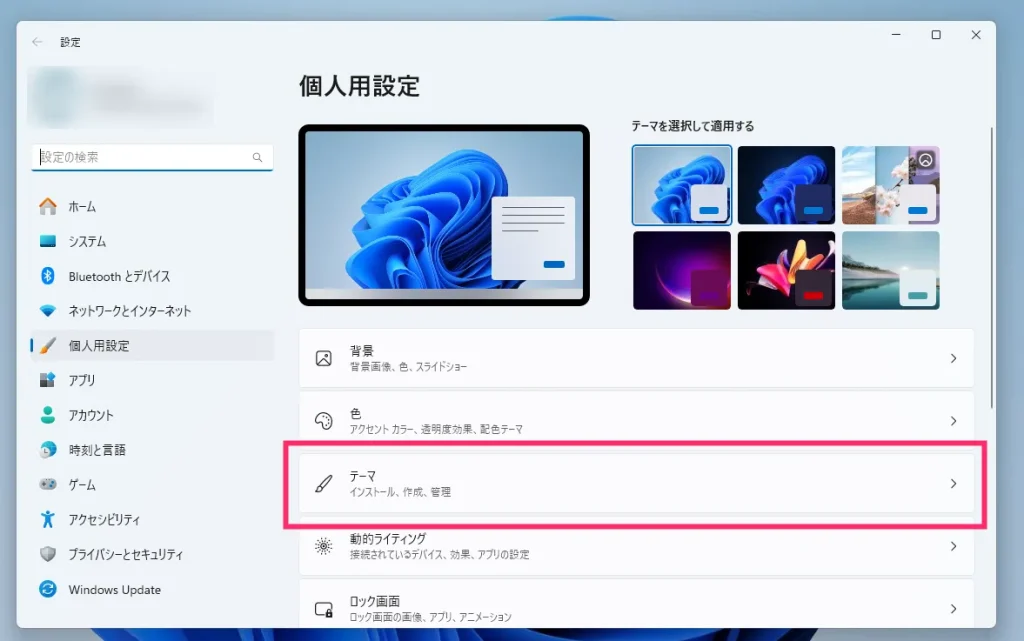
個人用設定が開いたら「テーマ」を選択します。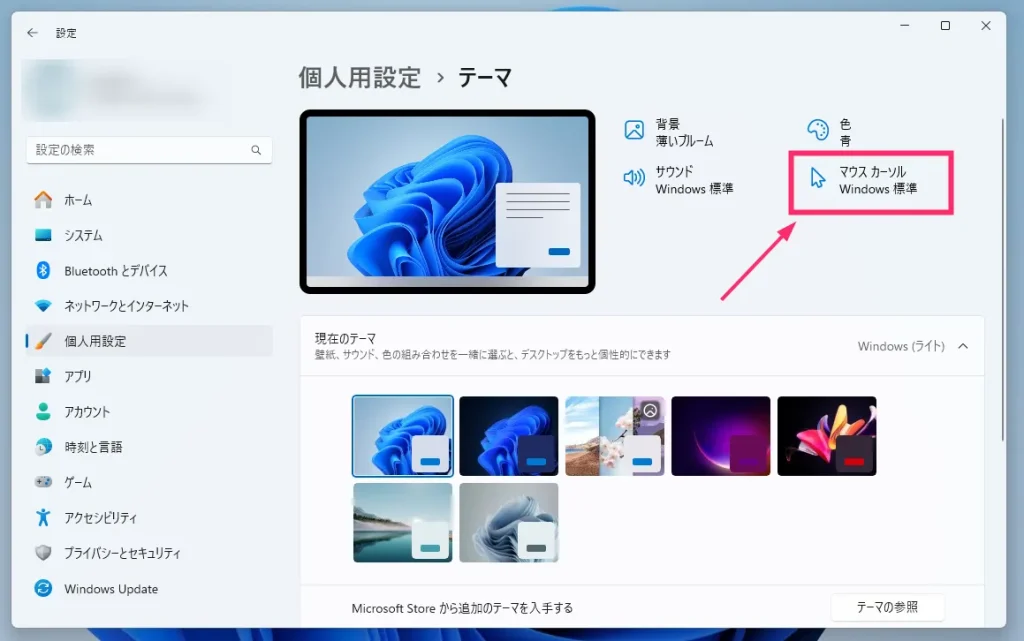
「マウスカーソル」を選択します。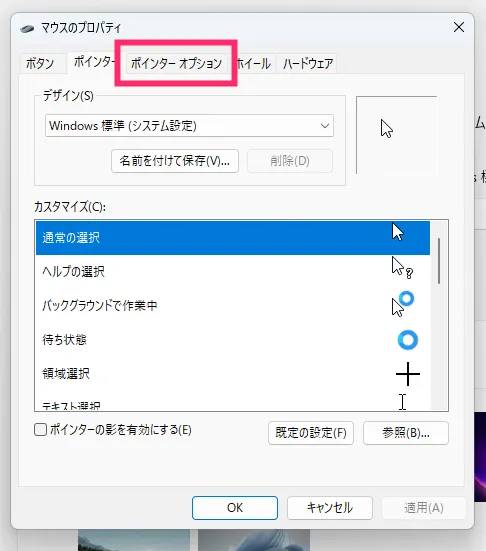
マウスのプロパティが開きます。上部タブの「ポインターオプション」を選択します。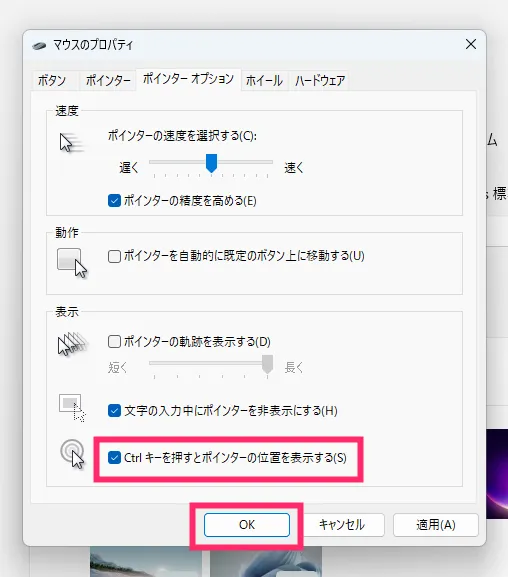
「Ctrl キーを押すとポインターの位置を表示する」にチェックを入れます。チェックが入ったことを確認したら「OK」ボタンを押します。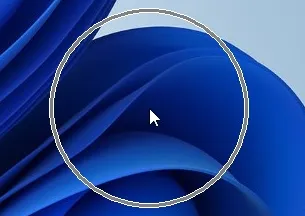
手順3の設定が完了している状態で、Ctrl キーを押すと上画像のようにマウスカーソルを中心に円枠が表示されてマウスカーソルの位置をいつでも教えてくれるようになります。
あとがき
どうしても頻繁にマウスカーソルを見失ってしまうという場合は、根本的な解決策として「マウスカーソルの大きさを変更」してみてはいかがでしょうか?
マウスカーソルの大きさを変更する手順は、以下の別記事にてわかりやすく紹介しております。